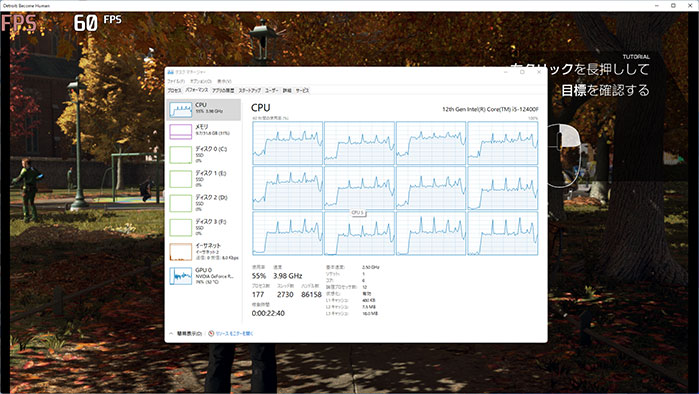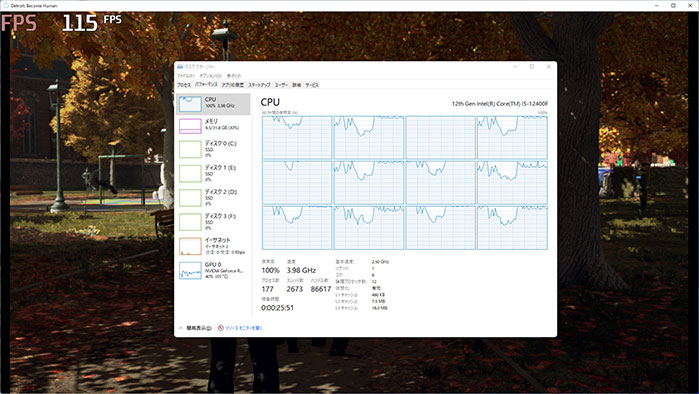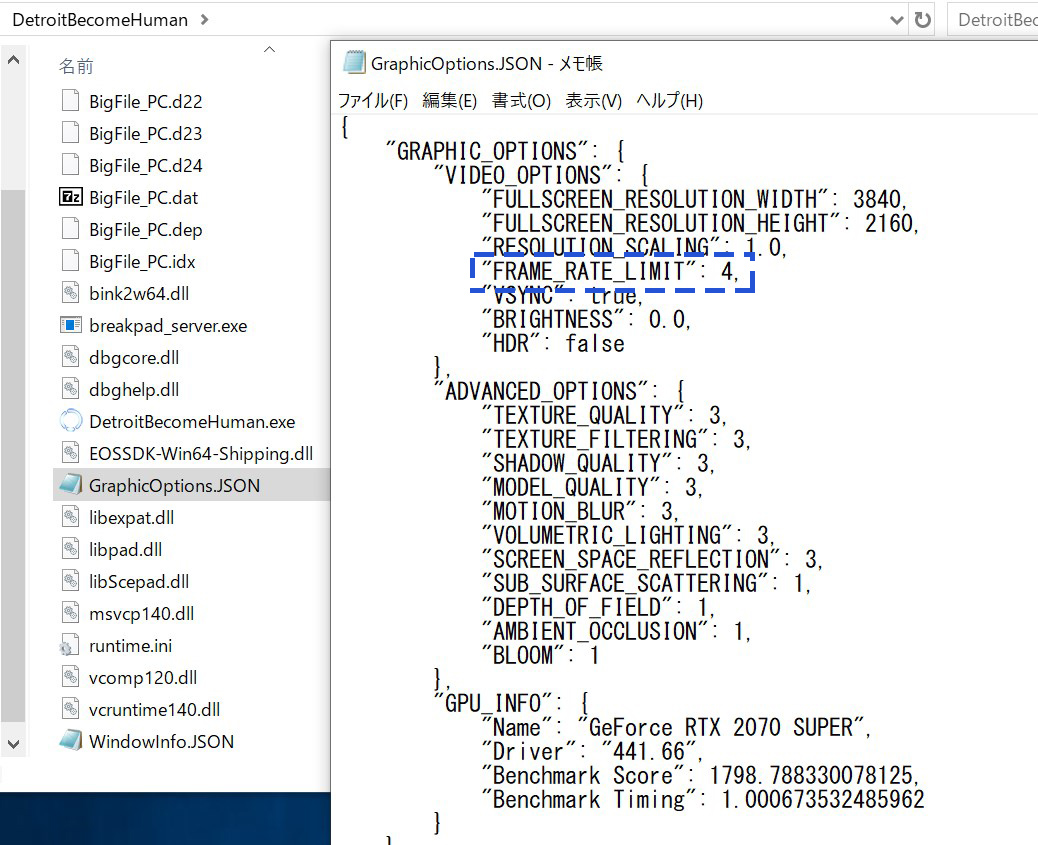Detroit:Become Human(デトロイト ビカム ヒューマン)は、PS4で発売された評価の高いアクションアドベンチャーゲームです。
Detroit:Become Humanの推奨スペック情報とグラボ別fps、そしておすすめのゲーミングPCの紹介をしていきます。
Detroit:Become Humanの特徴
- 2038年のデトロイトが舞台
- PC向けに最適化
- 4K解像度対応
- 60FPS対応(フレームレートのアンロックも可能)
舞台は2038年のデトロイト。アンドロイドが人間と同等の外見や知性を持ち、社会にとって必要不可欠な存在となった少し未来のお話です。
アンドロイドによって職を奪われた方による反アンドロイド感情や、アンドロイドを嫌悪する人もいる社会的な問題を抱えている世界観です。

そんな中で変異体と呼ばれるアンドロイドは、自らの意思を持ったかのような行動をしはじめました。
プレイヤーは3体のアンドロイドを通じてさまざまなエピソードを体験していきます。プレイヤーの判断によって物語は分岐し、結末にも大きな影響を与えます。
推奨スペック
| 必要動作環境 | 推奨動作環境 | |
|---|---|---|
| OS | Windows 10 64ビット | |
| CPU | Core i5-2300 AMD FX-8350 | Core i5-6600 AMD Ryzen 3 1300 X |
| メモリ | 8GB | 12GB |
| GPU | NVIDIA GeForce GTX 780 Radeon HD 7950 | NVIDIA GeForce GTX 1060 Radeon RX 580 |
| ストレージ | 55GB | |
参考情報:ストアページの動作環境
推奨スペックは以上になります。CPUやGPUに関してはゲーム内設定によるので、高い画質設定や解像度にする場合にはより上位のCPUやグラフィックカードもおすすめです。
OSに関してはWindows 10がサポートされています。Windows11でも確認しましたが、動作していました。
CPU
CPUはCore i5がおすすめです。試しにCore i5-12400F(6コア12スレッドで最大4.4GHz)とRTX 3060Ti構成で試してみると快適でした。
制限解除すると100%張り付きになってしまうのですが、同時に何か処理をさせなければ問題無いとは思います。
CPU使用率に余裕を持ちたい方や、フレームレートをより出したい方はコア数が多いCore i7やCore i9を選択しても良いと思います。
推奨ではCore i5-6600(4コア4スレッドで最大3.9GHz)が推奨されています。
メモリ
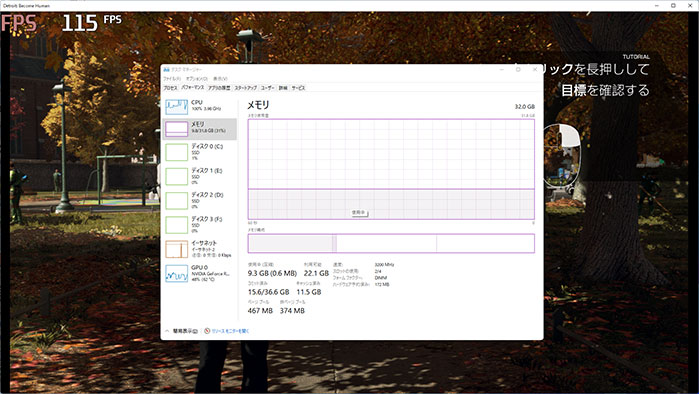
フルHD最高設定だとメモリはゲーム開始時から9.3GBが使用されていました。メモリは16GB搭載モデル以上がおすすめです。
グラボ別fps
 | |||
|---|---|---|---|
| 解像度 | RTX 4080 | RTX 4070 | RTX 4060 Ti |
| 4K 3840×2160 | 127 FPS | 87 FPS | 61 FPS |
| WQHD 2560×1440 | 140 FPS | 139 FPS | 111 FPS |
| フルHD 1920×1080 | 138 FPS | 138 FPS | 134 FPS |
| 解像度 | RTX3080 | RTX3070Ti | RTX3060 |
| 4K 3840×2160 | 81 FPS | 69 FPS | 41 FPS |
| WQHD 2560×1440 | 132 FPS | 110 FPS | 70 FPS |
| フルHD 1920×1080 | 138 FPS | 138 FPS | 93 FPS |
| 解像度 | RTX2080Ti | RTX2080 S | RTX2070 S |
| 4K 3840×2160 | 50 FPS | 41 FPS | 34 FPS |
| WQHD 2560×1440 | 74 FPS | 66 FPS | 55 FPS |
| フルHD 1920×1080 | 76 FPS | 74 FPS | 68 FPS |
| 解像度 | RTX2060 | GTX1660Ti | GTX1650 |
| 4K 3840×2160 | 27 FPS | 22 FPS | 5 FPS |
| WQHD 2560×1440 | 46 FPS | 35 FPS | 23 FPS |
| フルHD 1920×1080 | 60 FPS | 52 FPS | 31 FPS |
快適性の基準値としては60fpsになります。ゲーム中のフレームレートの変動が非常に大きいので少し重い数値が出るポイントで計測しました。
- フルHD解像度/60fpsならRTX 2060以上がおすすめです。
- 4K解像度/60fpsならRTX 3070以上がおすすめです。
おすすめのゲーミングPC
Detroit:Become HumanにおすすめのゲーミングPCをご紹介します。
NEXTGEAR JG-A7G6T

| スペック | |
|---|---|
| CPU | Ryzen 7 5700X |
| グラフィック | RTX 5060 Ti(16GB) |
| メモリ | 16GB |
| ストレージ | 1TB NVMe SSD |
| ケース | ミドルタワー |
NEXTGEAR JG-A7G6Tは、CPUに性能重視モデル「Ryzen 7 5700X」を搭載し、高性能グラフィクス「GeForce RTX 5060 Ti」を採用。1TBの大容量ストレージを搭載し、標準3年保証が付属している高コスパゲーミングPCです。

CPUに8コア以上が必要というタイトルが登場しているため、様々なゲームをプレイするという観点から8コア搭載のRyzen 7 5700Xはコスパも良くおすすめ。RTX 5060 TiはDLSS 4対応&VRAM 16GB搭載で将来性も◎
Lightning-G AF7B Ryzen7 7700搭載


| スペック | |
|---|---|
| CPU | Ryzen 7 7700 |
| グラフィック | RTX 5070(12GB) |
| メモリ | 16GB |
| ストレージ | 500GB NVMe SSD |
| ケース | ミニタワー |
「Lightning-G AF7B」は、「Ryzen 7 7700」&「RTX 5070」搭載のゲーミングPCです。ガレリアの「ゲート」をイメージしたガレリア専用 SKMケース採用モデルと比較するとリーズナブルな価格が魅力です。
強化ガラスパネルを採用し、カスタマイズでLEDデコレーションも可能です。ケースはホワイトの他にも「ブラック」も展開。



コスパが良い「Lightning-G AF7B」。CPU性能やグラフィックスボードのバランスが良い、人気ゲーミングPC。
NEXTGEAR JG-A7G70


| スペック | |
|---|---|
| CPU | Ryzen 7 7800X3D |
| グラフィック | RTX 5070(12GB) |
| メモリ | 16GB |
| ストレージ | 1TB NVMe SSD |
| ケース | ミニタワー |
「NEXTGEAR JG-A7G70」は、CPUにゲーム特化型のCPU「Ryzen 7 7800X3D」を搭載して高フレームレートが期待出来ます。
グラフィックスボードにはNVIDIAの「GeForce RTX 5070」を搭載しているので、美麗なゲーム体験を楽しむ事が出来るハイスペックゲーミングPCです。



ゲーム特化型CPUで高フレームレートが確保しやすい本格派のゲーミングPC。CPU性能が高いのでタイトルによっては数十FPS変わる場合も。対戦ゲームなどでフレームレートを稼ぎたい方におすすめです。


Detroit:Become Humanはウルトラワイドに対応している?
デフォルトでは対応していないです。
自己責任になりますが、MODを使用する事でウルトラワイドに対応する事は可能です。気になる方はチェックしてみて下さい。
FPS制限の解除について
Detroit:Become Humanではフレームレートが30fps、60fpsに固定する事ができます。また、VSYNCの項目もあります。30fps、60fpsの選択になっているのでデフォルトの状態では最大フレームレートは60fpsとなります。
Detroit:Become Humanをインストールしたフォルダの中に『GraphicsOptionJSON』というファイルがあります。それをメモ帳等で開き、『FRAME RATE LIMIT』の横にある数値を変更する事でフレームレートリミットを解除する事ができます。
0は30fps、1は60fps、2は90fps、3は144fps、4は無制限フレームレートとなるので4を入力する事で制限を解除する事が可能です。ただ、実際には変更されていてもインゲームの映像のグラフィックスオプションではそのままの数値となります。